Strukturę organizacyjną przedsiębiorstwa stanowi układ organizacyjny prezentujący zależności występujące pomiędzy elementami. Elementami w strukturze są komórki organizacyjne (działy, departamenty lub filie) oraz stanowiska. Do stanowisk mogą być przypisywani użytkownicy. Komórki organizacyjne stanowią repozytoria dla publikowanych teczek (wirtualnych segregatorów).
W systemie Symfonia Obieg Dokumentów układ hierarchiczny, czyli zależności między stanowiskami w działach, ma bezpośrednie przełożenie na uprawnienia, które są domyślnie nadawane przez system.
Algorytm nadawania uprawnień:
•Użytkownik otrzymuje prawo do swojego stanowiska oraz do komórki organizacyjnej do której został przypisany.
•Jeżeli w strukturze organizacyjnej w obrębie jednego działu występuje stanowisko nadrzędne, użytkownik na tym stanowisku automatycznie otrzyma dostęp do biurka (spraw, dokumentów itp.) użytkownika na stanowisku podrzędnym.
Domyślne uprawnienia można dowolnie modyfikować nadając lub odbierając uprawnienia do konkretnych stanowisk.
W procesach workflow system może używać hierarchii do obiegu dokumentów np. akceptacja przełożonego opisującego merytorycznie FV.
Struktura organizacyjna jest jednym z kluczowych elementów przy konfiguracji systemu. Dostęp do struktury organizacyjnej posiada wyłącznie użytkownik, który posiada uprawnienia Administratora.
Aby przejść do zarządzania struktura organizacyjną kliknij w ikonę ![]() (trzech kropek) rozwijającą menu a następnie wybierz Pracownicy > Struktura organizacyjna (lub Ustawienia aplikacji > Systemowe > Struktura organizacyjna).
(trzech kropek) rozwijającą menu a następnie wybierz Pracownicy > Struktura organizacyjna (lub Ustawienia aplikacji > Systemowe > Struktura organizacyjna).
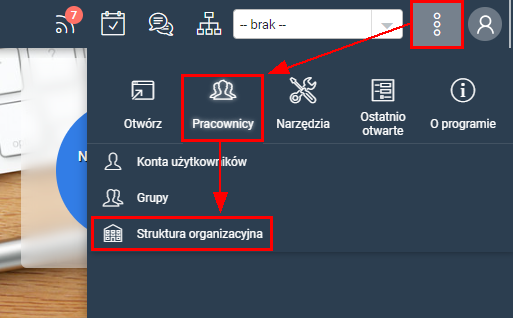
Tworzenie struktury organizacyjnej
Strukturę organizacyjną buduje się w oknie zarządzania strukturą organizacyjną. Ekran ten składa się z paska narzędzi, podglądu drzewa struktury organizacyjnej oraz formularza dodawania/edycji elementu struktury.
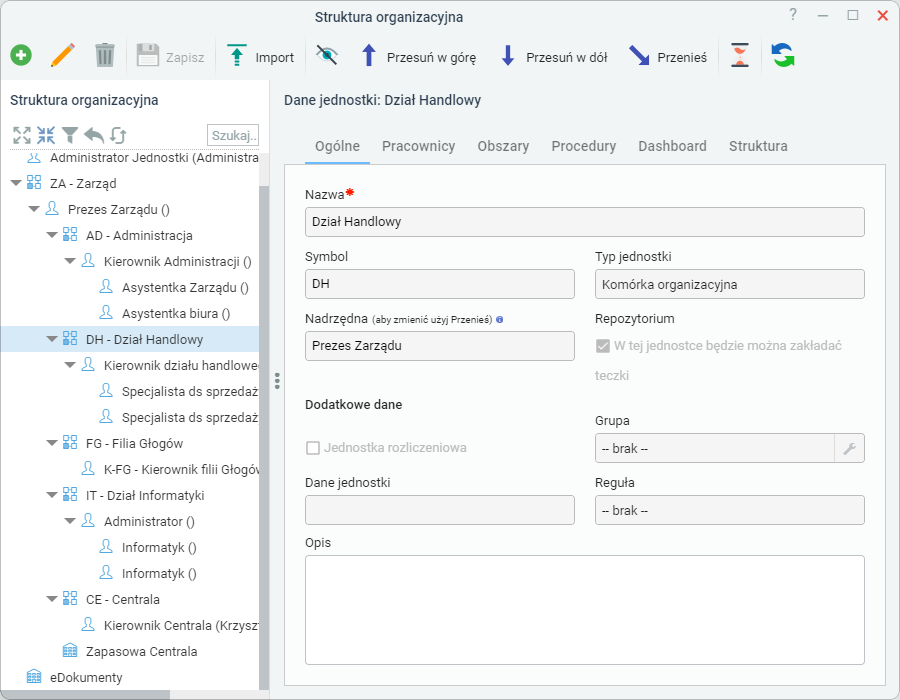
Aby dodać nowy element struktury, należy zaznaczyć na drzewku jednostkę, która ma być nadrzędna dla tworzonej, po czym kliknąć ikonę Nowa w Pasku narzędzi. Po wypełnieniu wyświetlonego po prawej stronie formularza należy zapisać zmiany.
Znaczenie pól:
•Symbol – wartość w tym polu będzie m.in. elementem nazwy teczki tworzonej dla działu.
•Nadrzędna – pole jest uzupełniane automatycznie i nieedytowalne, jego zawartość wynika z pozycji zaznaczonej na drzewku po lewej stronie.
•Repozytorium – zaznaczenie pola W tej pozycji będzie można zakładać teczki oznacza możliwość tworzenia teczek. Zalecane jest zaznaczanie tej opcji dla komórek organizacyjnych (pracownicy tych komórek będą automatycznie mieć możliwość zakładania teczek).
•Jedn. rozlicz. – jednostka rozliczeniowa ma charakter informacyjny. Zaznaczenie tej opcji spowoduje, że dane tworzonej/edytowanej jednostki będą wyświetlane np. na raportach.
•Dane jednostki – pole uzupełniane w przypadku udostępnienia systemu jednostce zewnętrznej. Wskazujemy tę jednostkę poprzez wybranie jej z bazy kontaktów (wystarczy wpisanie nazwy) lub – jeśli taka nie istnieje - dodajemy ją po kliknięciu ikony , wypełnieniu formularza i kliknięciu przycisku Zapisz.
•Typ jednostki – lista elementów opisana poniżej.
•Grupa – wybór grupy użytkowników powiązanej z tym elementem struktury organizacyjnej. Dostępne są tylko grupy typu Agregacja danych i obieg. Użytkownicy będą przypisywanie do grupy na podstawie wybranej poniżej Reguły.
•Reguła – określa zasady na jakich użytkownicy będą dołączani do wybranej grupy w polu powyżej:
oPrzydziel wszystkich poniżej – przydziela wszystkich użytkowników poniżej w strukturze organizacyjnej.
oPrzydziel wszystkich poniżej tylko z tej komórki – przydziela wszystkich użytkowników poniżej w strukturze organizacyjnej, w ramach komórki organizacyjnej.
oPrzydziel tylko z tego stanowiska – przydziela tylko użytkownika z tego stanowiska.
oDefinicja niezależnie od struktury – użytkownicy dodawani są do grupy ręcznie przez administratora.
Możliwe typy jednostek organizacyjnych oraz ich znaczenie:
•Organizacja – najwyższa w strukturze jednostka składająca się z komórek organizacyjnych i stanowisk
•Komórka organizacyjna – jednostka tworzona jako podrzędna dla organizacji, mogąca mieć charakter hierarchiczny, a zatem może być złożona z podrzędnych komórek organizacyjnych i stanowisk
•Stanowisko – funkcja, jaką pracownik pełni w organizacji, może mieć budowę hierarchiczną.
Edycja elementów struktury organizacyjnej
Aby modyfikować informacje o jednostce organizacyjnej, należy zaznaczyć ją na drzewku i kliknąć ikonę Edycja w Pasku narzędzi. Zmiany dokonywane są w formularzu Dane jednostki tożsamym z formularzem dodawania nowej jednostki.
Istnieje możliwość przemieszczania elementów struktury w obrębie drzewka - w górę, dół lub w dowolne miejsce. W celu przeniesienia wybranej jednostki, zaznacza się ją na drzewku i przesuwa klikając niebieskie strzałki w Pasku narzędzi. Taka zmiana spowoduje jedynie zmianę wizualną struktury, nie wpływa na jej funkcjonalność.
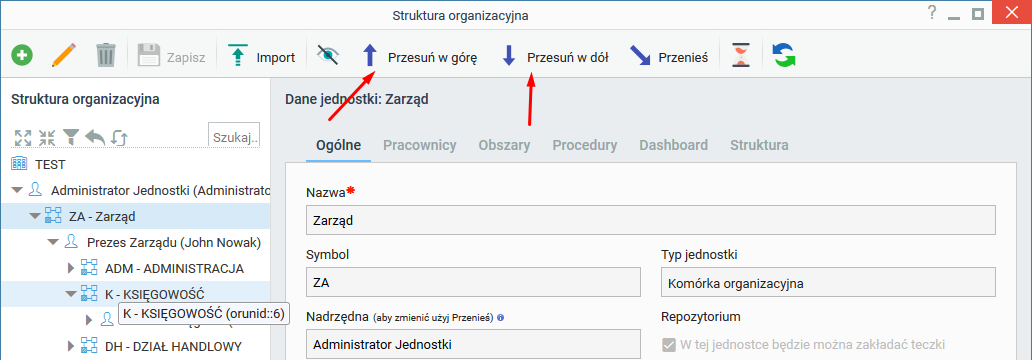
Po kliknięciu strzałki Przenieś otwierane jest drzewko, na którym należy wskazać jednostkę, która ma być nadrzędna dla przenoszonej.
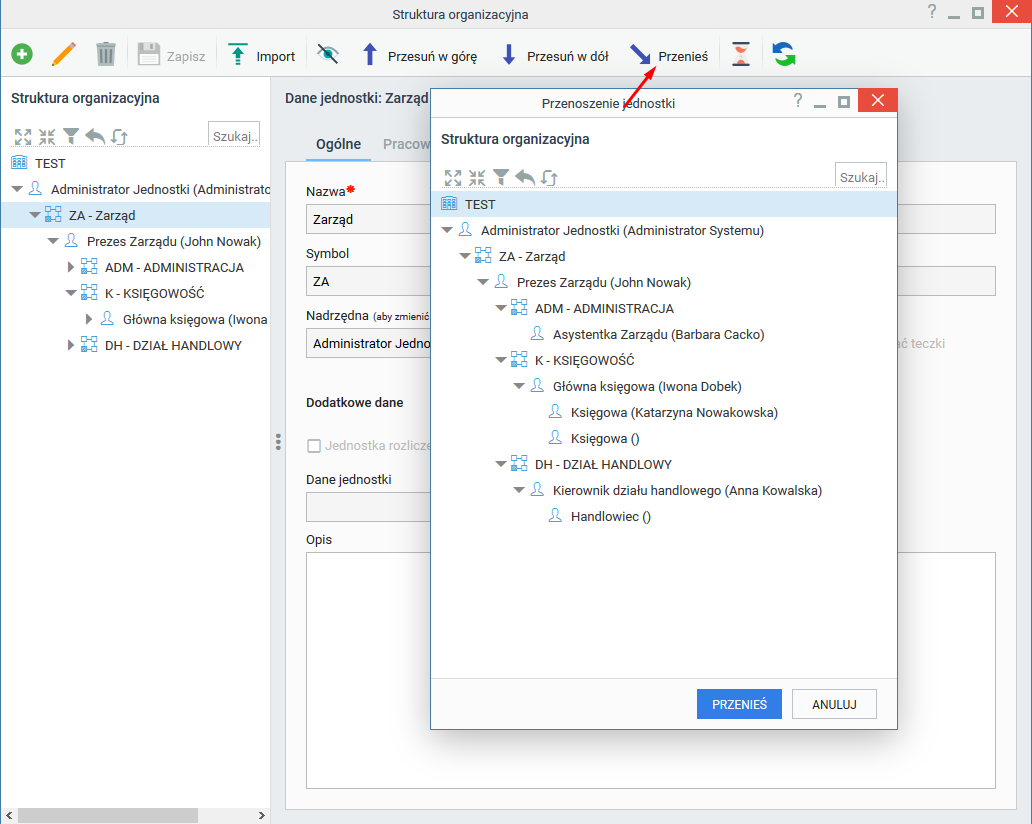
Usuwanie elementów struktury organizacyjnej
Aby usunąć jednostkę organizacyjną, należy zaznaczyć ją na drzewie i kliknąć ikonę Usuń w Pasku narzędzi. Jednostka ta jest usuwana wraz ze wszystkimi elementami podrzędnymi. Jeśli usunięte zostanie stanowisko, usunięte zostanie również powiązanie pracownika z tym stanowiskiem, o ile wcześniej takie istniało.
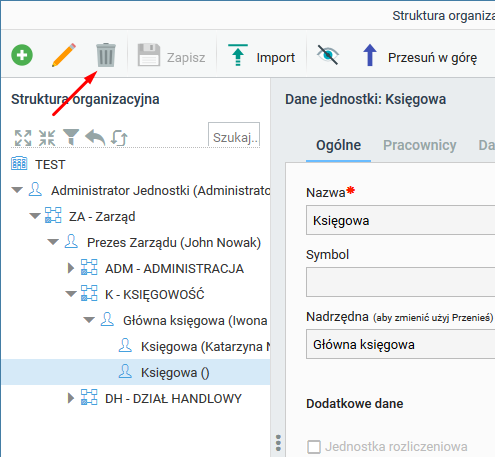
Przywracanie usuniętych stanowisk
Usunięte jednostki mogą być przywracane. W tym celu należy je wyświetlić na drzewku zaznaczając filtr Pokaż usunięte stanowiska, zaznaczyć jednostkę i kliknąć ikonę .
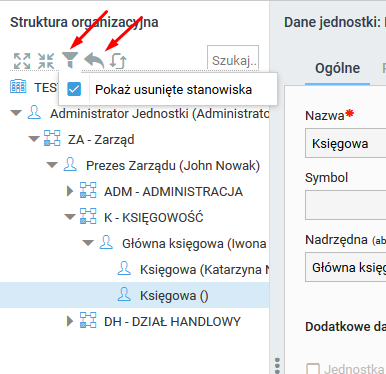
Jak poprawnie skonfigurować strukturę organizacyjną w firmie?
Chcąc poprawnie skonfigurować strukturę organizacyjną firmy konieczne jest podzielenie tego procesu na poszczególne etapy:
1.Dodanie organizacji – etap niezbędny przy obsłudze wielu spółek w przedsiębiorstwie. Domyślnie, zawsze instaluje się główna organizacja nazwana zgodnie z nazwą firmy, która została podana przy procesie instalacji.
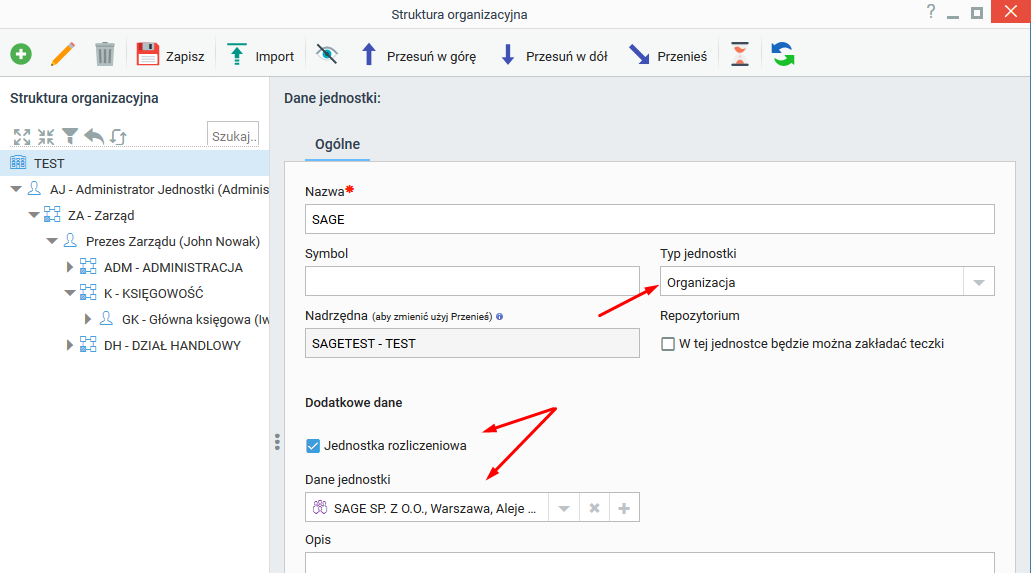
Dodając spółkę, konieczne jest zwrócenie uwagi na to, aby typ jednostki był ustawiony jako Organizacja. Dodatkowo, warto zaznaczyć opcję Jednostka rozliczenia oraz wybrać z bazy kontrahentów Dane jednostki.
Dzięki wypełnieniu tej funkcjonalności, system domyślnie będzie podpowiadał nadawcę / odbiorcę podczas rejestracji pism bądź nabywcę przy rejestracji faktur.
2.Wprowadzenie działów, czyli komórek organizacyjnych, które docelowo będą gromadzić grupy osób posiadających te same role w firmie.
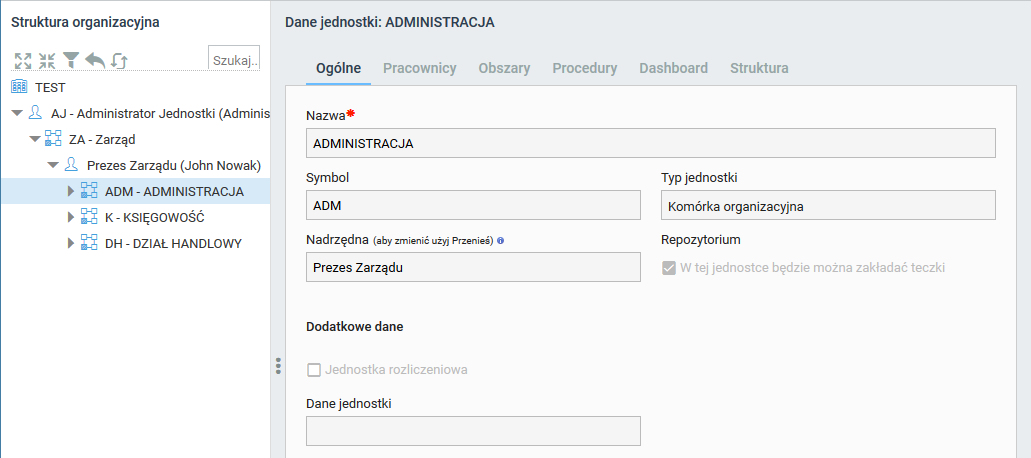
Dodając działy, warto pamiętać o uzupełnieniu symbolu działu – jest to niezbędne do generowania numeracji dla spraw, oraz zaznaczeniu opcji W tej jednostce będzie można zakładać teczki po to, aby użytkownicy mogli korzystać ze spraw powiązanymi ze swoimi działami.
3.Dodanie stanowisk, czyli ról, jaką pełnią pracownicy w firmie. Stanowiska przypisuje się do odpowiednich działów, zgodnie z zasadami panującymi w firmie.
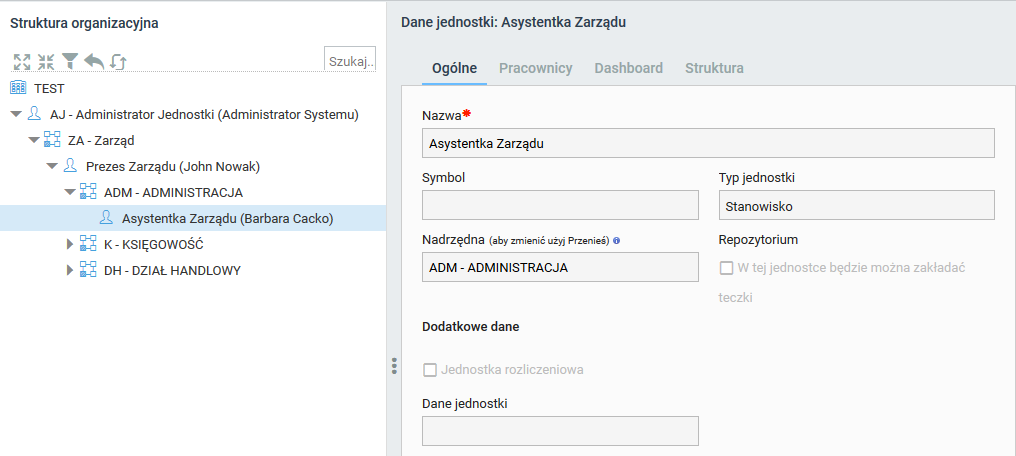
Oczywiście, istnieje możliwość przygotowania drzewiastej struktury stanowisk, czyli dla przykładu w dziale księgowości, można utworzyć stanowisko Głównej Księgowej, a następnie stanowisko dla niej podległe – Księgowa.
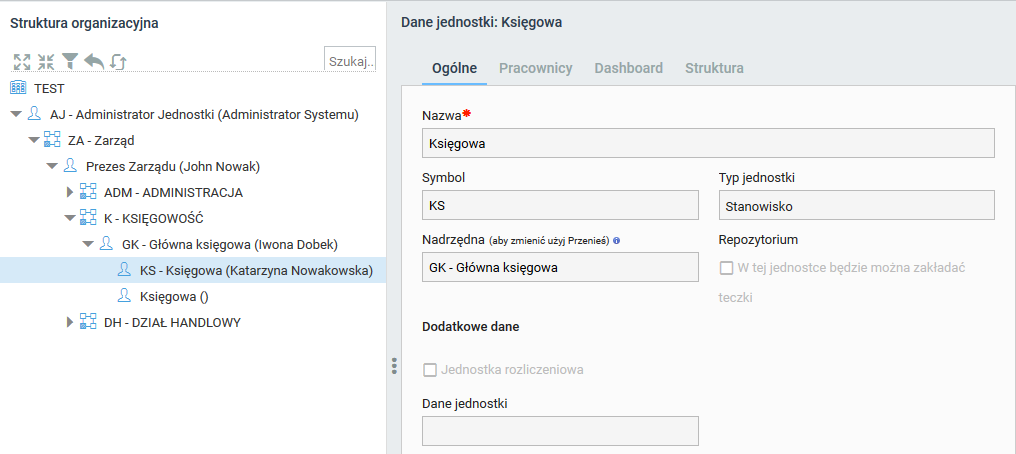
Uprawnienia do jednostek, a struktura organizacyjna
Celem poprawnie skonfigurowanej struktury organizacyjnej jest to, aby uprawnienia do jednostek, czyli uprawnienia do użytkowników były automatycznie, poprawnie nadawane przez system.
Uprawnienie do jednostek pozwala na przeglądanie dokumentów na wybranych stanowiskach, zarządzanie kalendarzami osób przydzielonych do wybranych stanowisk, odczytywać sprawy utworzone w teczkach, do których dana jednostka ma dostęp.
Poniżej kilka przykładów:
1.Uprawnienia Głównej księgowej:
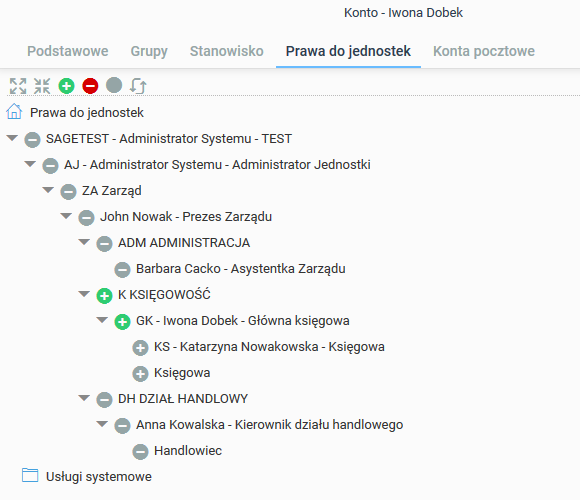
Główna Księgowa posiada uprawnienie do swojego działu (KSIĘGOWOSĆ) oraz do wszystkich użytkowników systemu, którzy w strukturze organizacyjnej są poniżej.
2.Uprawnienia Księgowej:
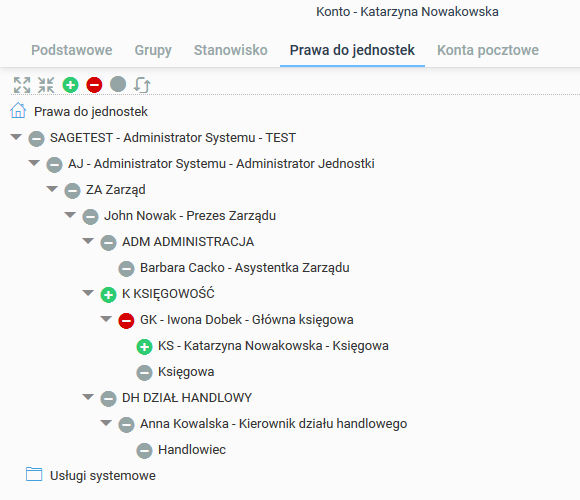
Księgowa posiada uprawnienia do swojego stanowiska oraz działu, natomiast ma odebranie uprawnienia do stanowiska, któremu podlega – Głównej Księgowej.
3.Uprawnienia Prezesa Zarządu:
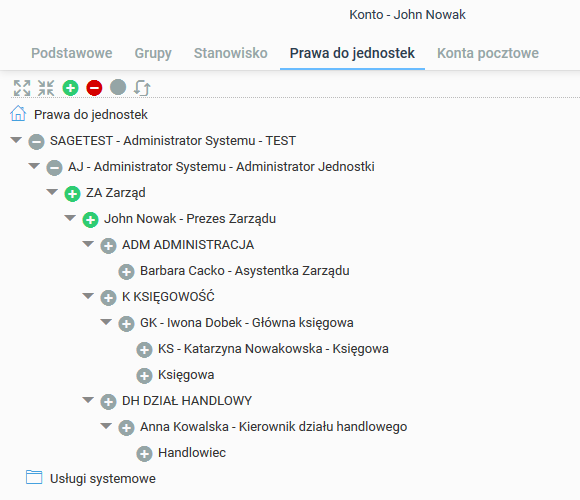
Prezes Zarządu, czyli po prostu stanowisko, pod który podlegają wszystkie pozostałe działy oraz stanowiska ma domyślnie nadane uprawnienia do wszystkich oprócz Administratora Systemu.